DataNumen Outlook Password Recovery V1.1.0.0 英文安装版
DataNumen Outlook Password Recovery是一款操作简单的outlook密码恢复工具,如果你的outlook文件不小心丢失了,可以尝试通过这款工具来进行修复,如果你忘记了密码的加密PST文件,那么这个工具,你可以很容易地恢复密码,并访问PST文件中的内容。
我们都知道电脑都有自己的ip地址,但是有用户不想自己的电脑ip地址在局域网下的用户知道,想要把自己的ip隐藏起来,但是却不知道应该如何隐藏,其实我们是可以伪装ip地址的,那么Win7如何伪装ip地址呢?下面为大家介绍Win7电脑伪装ip地址的操作步骤。
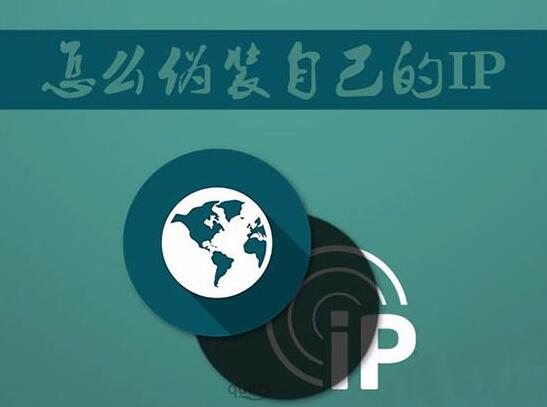
伪装ip地址操作方法
1、右键点击屏幕右下角的网络连接图标打开“网络和共享中心”;如图所示:
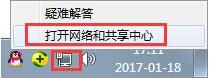
2、点击“更改适配器设置”右键点击“本地连接”打开“属性”;如图所示:
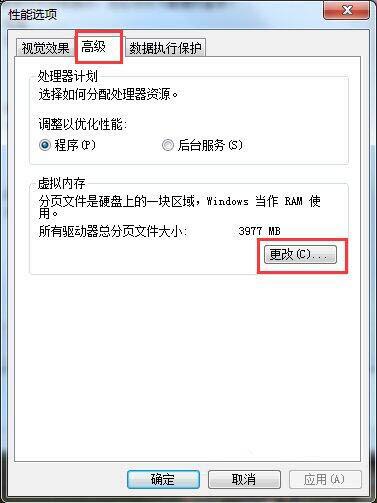
3、打开“本地连接”属性后,点击internet 协议版本IPv4;如图所示:
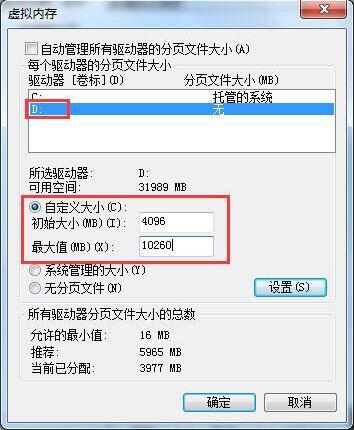
4、点击“使用下面的IP地址”,然后就能输入IP地址,确定之后禁用本地连接过几秒再启用就可以用了。如图所示:
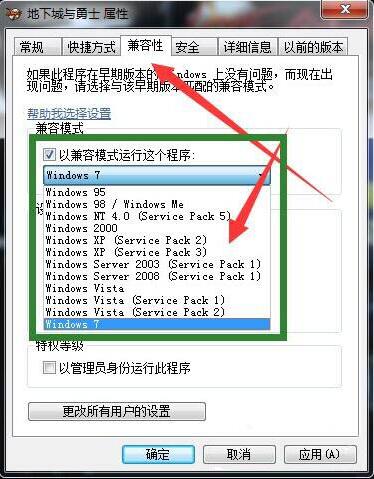
注:地址192.168.1.101 前面七位是根据路由器LAN的IP地址所来,若不相同便上不了网,后面三位不能与同一局域网的其他电脑IP地址相同,不然也上不了网。
热门教程 周 月
克拉克拉如何开直播?克拉克拉开直播的方法
8次 2迅雷影音怎么开启无痕模式?迅雷影音无痕模式启用方法
7次 3Win10无法连接打印机并提示0x00004005错误代码怎么办?
7次 4联想电脑Win10摄像头用不了怎么办?
7次 5暴风影音中如何看3D电影?暴风影音中3D电影的方法步骤
6次 6怎么保持wps表格中数据透视表刷新后格式不变?
6次 7Win10热血无赖开始游戏闪退怎么办?
6次 8怎么开启电脑的TPM 2.0?开启TPM2.0图文教程
6次 9怎么避开Steam启动游戏?免Steam启动游戏教程
6次 10升级Win11后Office还能用吗?升级Win11后Office是否还能用详细介绍
6次迅雷影音怎么开启无痕模式?迅雷影音无痕模式启用方法
11次 2怎么避开Steam启动游戏?免Steam启动游戏教程
11次 3克拉克拉如何开直播?克拉克拉开直播的方法
10次 4暴风影音中如何看3D电影?暴风影音中3D电影的方法步骤
10次 5逍遥安卓模拟器没有声音怎么办?
10次 6BlueStacks蓝叠怎么更换背景?蓝叠模拟器背景更换方法简述
10次 7Win10无法连接打印机并提示0x00004005错误代码怎么办?
10次 8爱思助手怎么从电脑导入视频?
10次 9随身乐队怎么导出录音文件?随身乐队导出录音文件的方法
9次 10Windows11正式版什么时候推送?Win11更新推送时间
9次最新软件